Mit einem Timely Konto können Sie Veranstaltungseinreichungen von der Community erhalten und ganz einfach Ihren Online-Veranstaltungskalender füllen. In diesem Beitrag lernen Sie alle Schritte kennen, die Ereigniseinreicher unternehmen müssen, um Ereignisse in Ihren Kalender einzureichen.
1. Anmeldung/Anmeldung erforderlich
Nach Einrichten der Anmeldeformular für Veranstaltungen -Funktion, können Sie anfangen, Veranstaltungseinreichungen von anderen zu erhalten. Ein neuer + VERANSTALTUNG HINZUFÜGEN Die Schaltfläche wird in der Symbolleiste Ihres Online-Veranstaltungskalenders angezeigt.
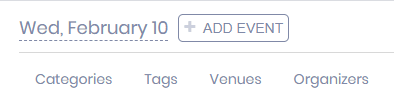
Beim Klicken auf die + VERANSTALTUNG HINZUFÜGEN klicken, öffnet sich ein Popup-Fenster auf dem Bildschirm.
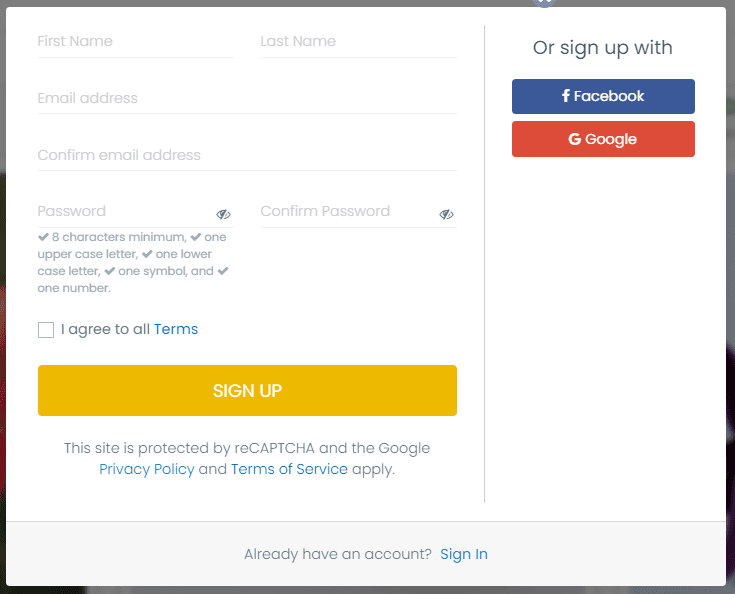
Aus Sicherheitsgründen müssen Event-Einreicher ein Konto bei erstellen Timely um Ereignisse in jeden Kalender eintragen zu können. Indem wir von ihnen verlangen, ein Konto zu erstellen und sich anzumelden, schützen wir Ihre Veranstaltungen und Ihren Kalender auch vor Spammern Timely Software von potenziellen Hackern.
Neue Event-Einreicher erhalten eine E-Mail von uns, in der sie aufgefordert werden, ihre E-Mail-Adresse zu bestätigen, um ihr Konto zu aktivieren. Wenn der Ereignisübermittler bereits über eine Timely Konto, er oder sie muss sich nur bei der Anwendung anmelden.
Wenn sich ein neuer Einreicher anmeldet, sendet unser System allen Kalenderbenutzern mit Genehmigungsfunktion eine E-Mail, um Informationen über den neuen Einreicher zu erhalten. In der E-Mail finden Sie einen Link zur Genehmigung oder Ablehnung des neuen Einreichers, sofern Sie nicht die automatische Genehmigung aller Einreicher gewählt haben. Detaillierte Anweisungen finden Sie im Beitrag So genehmigen und verwalten Sie Ereigniseinreicher.
2. Einreichen von Veranstaltungen über das Veranstaltungs-Einreichungsformular
Nach erfolgreicher Anmeldung öffnet sich ein Formular-Popup auf dem Bildschirm. Der Einsender kann dann die Ereignisinformationen hinzufügen.
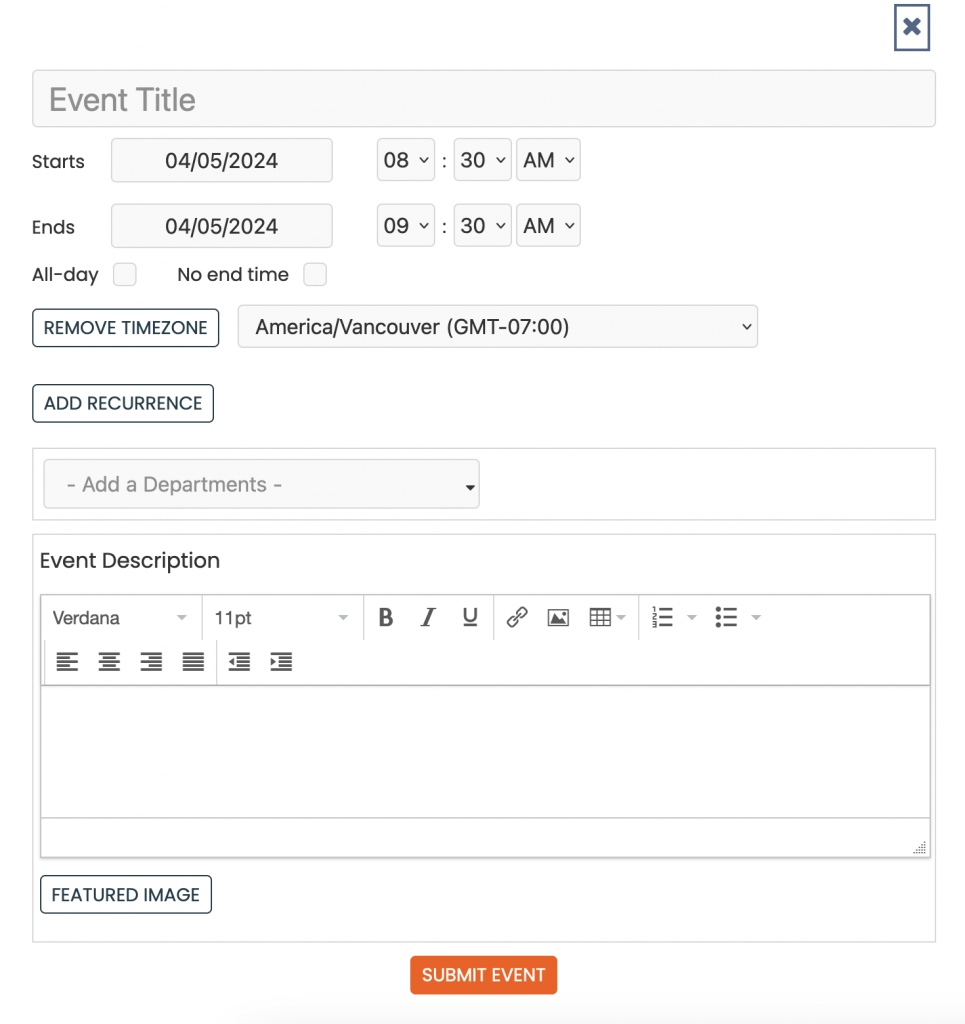
Sobald der Einreicher die Veranstaltungsdetails ausgefüllt hat, kann er oder sie auf drücken Event erstellen Taste. Sollten keine Angaben fehlen, Timely System empfängt die Übermittlung und zeigt a Vielen Dank für Ihre Mitteilung Meldung auf dem Bildschirm. Darüber hinaus sendet das System dem Einreicher eine E-Mail mit der Bestätigung, dass das Ereignis ordnungsgemäß übermittelt wurde.
Ausführliche Anweisungen zum Verwalten von Veranstaltungseinreichungen finden Sie im Beitrag auf So genehmigen, bearbeiten oder lehnen Sie Veranstaltungseinreichungen ab.
3. So nutzen Einreicher den Bereich „Meine Veranstaltungen“
If das Modul Kontakte ist aktiviert für die Timely Kontowird Einreichern der Bereich „Meine Veranstaltungen“ in der Kopfzeile der öffentlichen Kalenderansicht angezeigt, wenn sie mit ihren Anmeldedaten angemeldet sind. Im Bereich „Meine Veranstaltungen“ können Einreicher ihre Veranstaltungseinreichungen jederzeit überprüfen. Wenn Administratoren bestimmte Berechtigungen aktivieren, können Einreicher ihre Einreichungen auch bearbeiten oder Änderungen anfordern sowie sie stornieren, wenn die Stornierung zulässig ist.
Wie man dorthin kommt:
- Melden Sie sich in der öffentlichen Kalenderansicht an und klicken Sie dann in der Kopfzeile auf „Meine Ereignisse“.
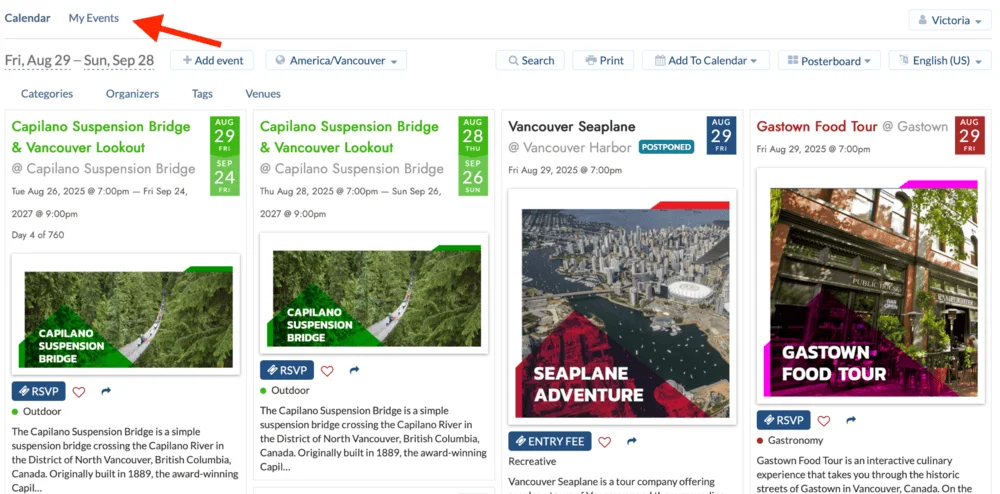
Was Einreicher im Bereich „Meine Veranstaltungen“ tun können:
- Veranstaltungseinreichungen anzeigen – Sehen Sie sich jede Übermittlung mit ihrem aktuellen Status (z. B. Ausstehend, Genehmigt/Veröffentlicht, Abgelehnt, Abgebrochen) zusammen mit Datum/Uhrzeit und Ereignisdetails an.
- Bearbeiten oder Anfordern von Änderungen an übermittelten Ereignissen (sofern zulässig) — Öffnen Sie eine Einreichung, klicken Sie auf „Ereignis bearbeiten“, aktualisieren Sie Details (z. B. Zeit, Beschreibung, Filter) und klicken Sie dann auf „Senden“. Änderungen müssen möglicherweise vom Veranstalter genehmigt werden.
- Einreichungen stornieren (sofern zulässig) – öffnen Sie die Übermittlung und klicken Sie auf „Ereignis abbrechen“, um die Anfrage zurückzuziehen.
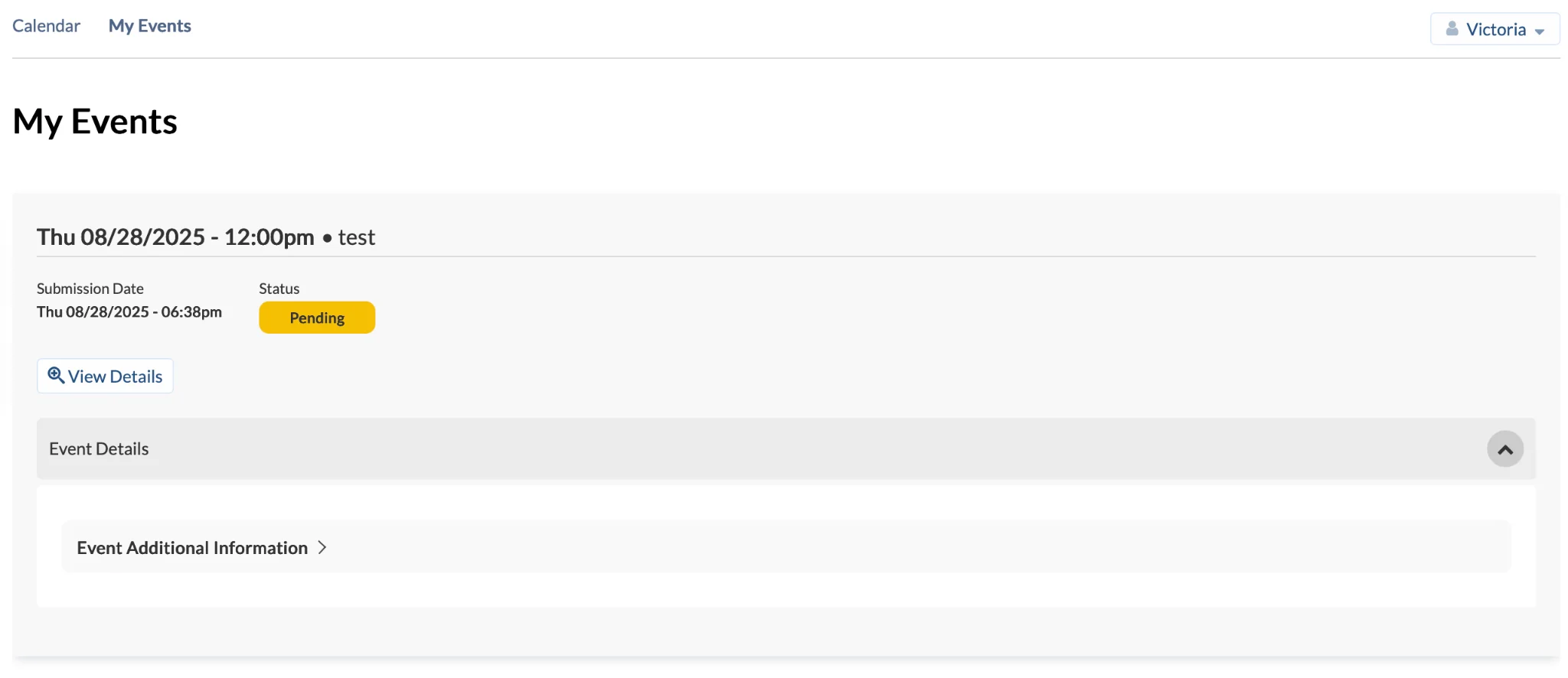
Hinweis: Verfügbare Aktionen in Meine Veranstaltungen hängen von den Organisatorberechtigungen ab, die von Systemadministratoren definiert wurden, und die Das Kontaktmodul muss aktiviert sein für den Kalender. Weitere Informationen zum Aktivieren der Einreicherberechtigungen in „Meine Ereignisse“ finden Sie unter So richten Sie ein Anmeldeformular für Veranstaltungen ein für universelle Einstellungen oder So genehmigen und verwalten Sie Ereigniseinreicher für individuelle Einstellungen.
Benötigen Sie zusätzliche Hilfe?
Für weitere Anleitung und Unterstützung besuchen Sie bitte unsere Helpcenter. Wenn Sie Fragen haben oder Hilfe benötigen, zögern Sie nicht, unser Kundenerfolgsteam zu kontaktieren, indem Sie ein Support-Ticket bei Ihnen eröffnen Timely Konto-Dashboard.
Falls Sie zusätzliche Unterstützung bei der Implementierung und Verwendung benötigen Timely Event-Management-System, wir helfen Ihnen gerne weiter. Entdecken Sie alles professionelle Dienstleistungen Wir können Ihnen anbieten, und Sie bitte Kontakt mit uns auf